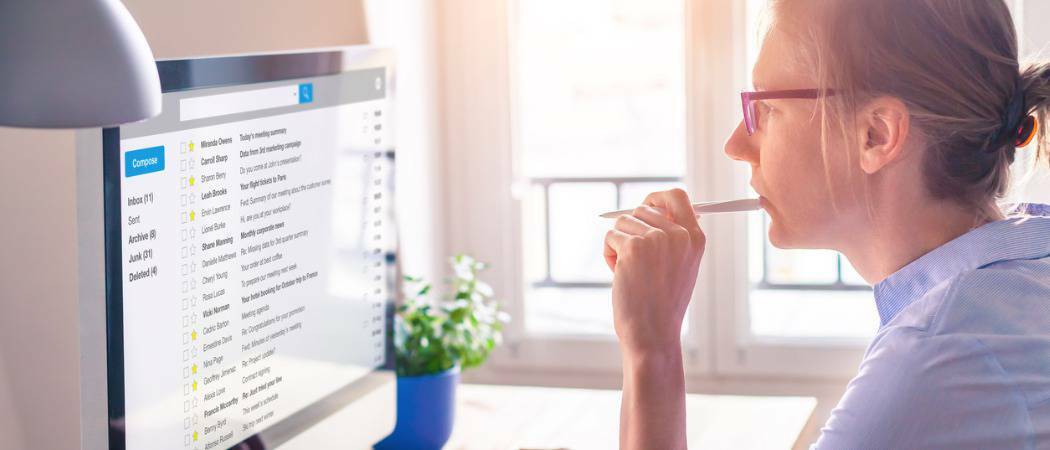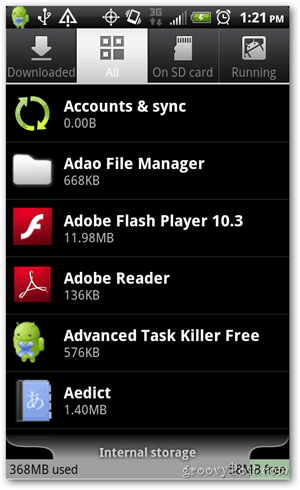Dernière mise à jour le

La configuration d'un VPN sur vos appareils technologiques est importante pour votre confidentialité et votre sécurité. Voici comment en configurer un sur votre iPhone ou iPad.
Un réseau privé virtuel (VPN) fournit un accès sécurisé sur Internet à des réseaux privés. Les VPN sont parfaitement adaptés aux moments où vous n'êtes pas au bureau ou dans un autre pays et doivent convaincre votre ordinateur ou un autre réseau que vous êtes dans un autre endroit. Sur iPhone et iPad, Apple a rendu relativement facile la configuration d'un VPN. Voici comment procéder.
Pourquoi utiliser un VPN?
Il y a deux raisons principales pour lesquelles vous devrait utiliser un VPN. La première consiste à accéder à un intranet interne que votre entreprise a créé et qui n'est accessible que localement. Avec un VPN approuvé par l'entreprise, vous pouvez accéder à des fichiers importants comme si vous étiez au bureau. Dans ce type de situation, votre service informatique vous donnera des instructions pour configurer le VPN sur chacun de vos appareils. Dans le cadre de la configuration, vous devrez probablement installer une application spécifique pour effectuer le travail.
Les VPN sont également utiles lorsqu'il est nécessaire d'accéder à des services régionaux ou à du contenu qui n'est pas disponible sur votre emplacement physique. Par exemple, vous pouvez utiliser un VPN pour accéder à Netflix le contenu qui n'est pas disponible dans votre pays d'origine. Dans ce type de scénario, vous utiliseriez l'un des nombreux services VPN disponibles dans le monde. L'un de ces éléments nécessiterait également l'installation d'une application sur votre iPhone, iPad ou autres appareils.
Parmi les services VPN les plus populaires disponibles pour les utilisateurs aux États-Unis utilisant des appareils Apple figurent Surfshark, NordVPN, et notre préféré, VPN d'accès Internet privé. Chaque service propose des forfaits que vous pouvez payer sur une base mensuelle ou annuelle; plus la durée est longue, plus le coût par mois est faible.
Voici un échantillon des prix pour chacun des trois meilleurs services au moment de la rédaction de cet article:
- VPN d'accès Internet privé: 34,95 $ par année ou 9,99 $ par mois.
- NordVPN: 83,88 $ par année ou 11,95 $ par mois. Rabais plus importants disponibles pour les plans de 2 ou 3 ans.
- Surfshark: 71,88 $ par année ou 11,95 $ par mois. Rabais plus importants disponibles pour les plans de 2 ou 3 ans.
Sécurité
Les VPN ont également l'avantage supplémentaire d'ajouter de nouveaux niveaux de sécurité à votre appareil mobile. Par exemple, la plupart des VPN offrent une connexion Wi-Fi cryptée et la possibilité de bloquer les publicités, les trackers et les logiciels malveillants. C'est parfait pour ces hotspot gratuits dans la ville ou lorsque vous voyagez à l'étranger. La plupart des services permettent également de nombreuses connexions simultanées, une bande passante illimitée et bien plus encore. De plus en plus, de nombreuses personnes utilisent désormais un VPN simplement pour masquer leur véritable adresse IP. Au lieu de cela, le VPN affiche l'adresse IP du serveur auquel vous êtes connecté. Et en ajoutant un VPN à votre routeur Wi-Fi aidera à protéger vos appareils IoT comme les haut-parleurs intelligents, les lumières intelligentes et Sonnettes, par exemple.
Lorsque vous recherchez un service VPN, vous devez vous assurer qu'il propose des serveurs dans le ou les pays importants pour votre situation. Chacun des fournisseurs ci-dessus a une large empreinte dans le monde, bien que certains soient plus grands que d'autres.
Configurer un VPN sur votre appareil Apple
Après vous être inscrit à un service VPN, le moment est venu de l'installer sur votre appareil mobile. Pour la plupart des gens, cela impliquera l'installation d'une application à partir du fournisseur VPN. Vous pouvez également configurer un VPN manuellement, comme vous le découvrirez ci-dessous.
Utilisation d'une application fournisseur
Dans l'exemple suivant, vous verrez les étapes d'installation Surfshark sur un iPhone. Gardez à l'esprit que certaines de ces étapes peuvent différer selon le fournisseur.
- Téléchargez et installez l'application associée à votre service VPN.
- Dans l'application, connectez-vous à votre Compte VPN en utilisant le nom d'utilisateur et le mot de passe fournis.
- Robinet Connexion rapide. Dans les étapes suivantes, vous autoriserez le fournisseur à installer un profil VPN sur votre appareil mobile.
- Sélectionner Relier, le cas échéant.
- Robinet Autoriser sur la fenêtre contextuelle demandant l'autorisation d'ajouter une configuration VPN.
- Entrez votre iPhone mot de passe.
C'est ça! Votre iPhone (ou iPad) est maintenant connecté au VPN. Robinet Déconnecter quand c'est nécessaire.
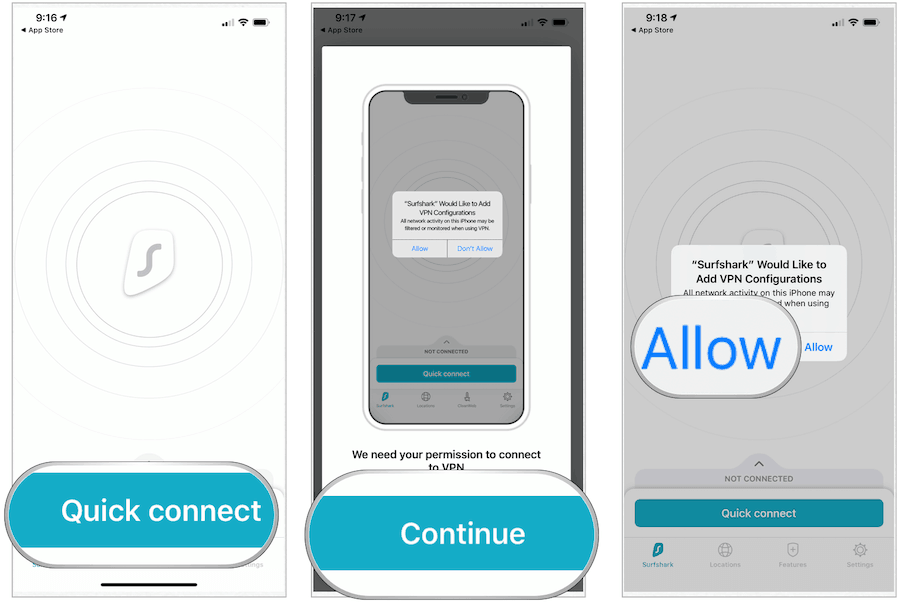
Pour modifier l'emplacement virtuel de votre appareil dans l'application VPN:
- Robinet Emplacements en bas de l'application. En règle générale, vous pouvez choisir entre physique, virtuel, P2P et Multihop
- Choisir la emplacement vous souhaitez utiliser.
Pour le monde extérieur, votre appareil mobile semble désormais se trouver ailleurs. Dans l'exemple suivant, l'emplacement de mon iPhone est passé des États-Unis à l'Australie:
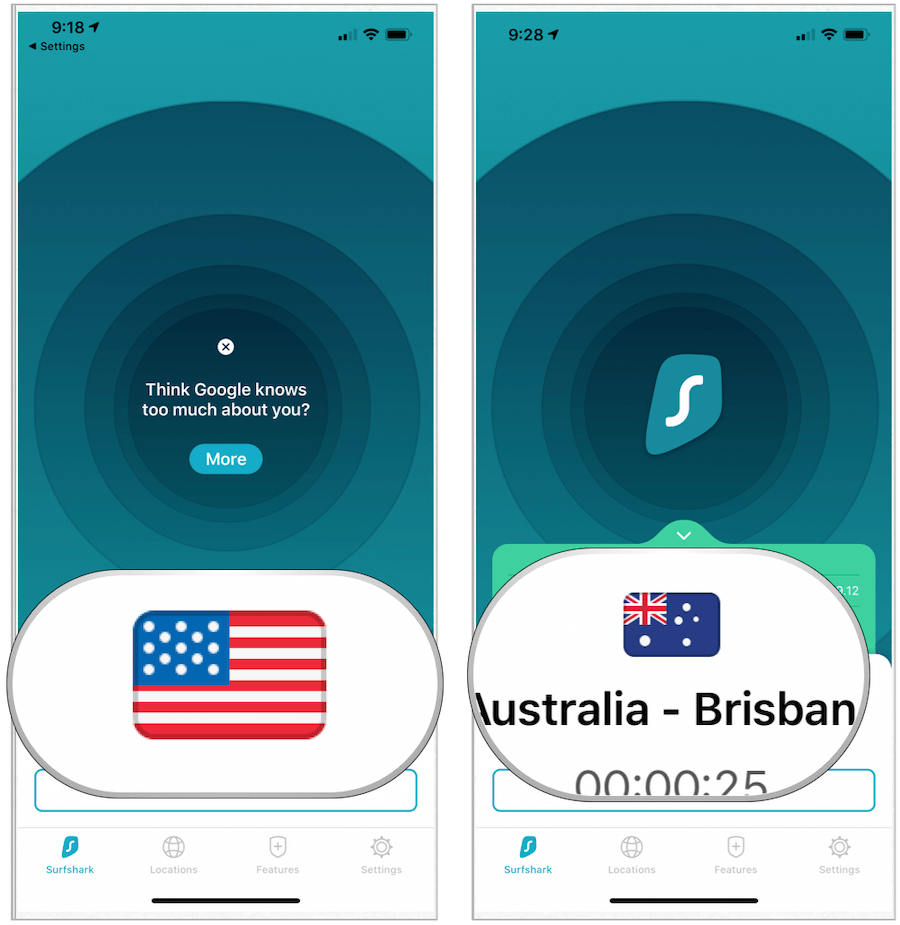
Configuration manuelle du VPN
Selon votre situation, vous souhaiterez peut-être configurer une connexion VPN manuellement. Pour ce faire sur votre iPhone ou iPad:
- Appuyez sur le Réglages application sur votre appareil.
- Choisir Général.
- Sélectionner VPN.
- Robinet Ajouter une configuration VPN.
- Choisir Type.
- Choisissez parmi IKEv2, IPSec ou L2TP.
- Robinet Retour en haut à gauche.
- Ensuite, entrez votre Informations sur les paramètres VPN, qui doit inclure une description, un service et un ID distant.
- En dessous de Authentification, ajoutez votre nom d'utilisateur ou certificat et votre mot de passe.
- Si vous utilisez un proxy, appuyez sur Manuel ou Auto pour l'activer.
- Robinet Terminé.
- Sous Personal VPN, appuyez sur le basculer se connecter.
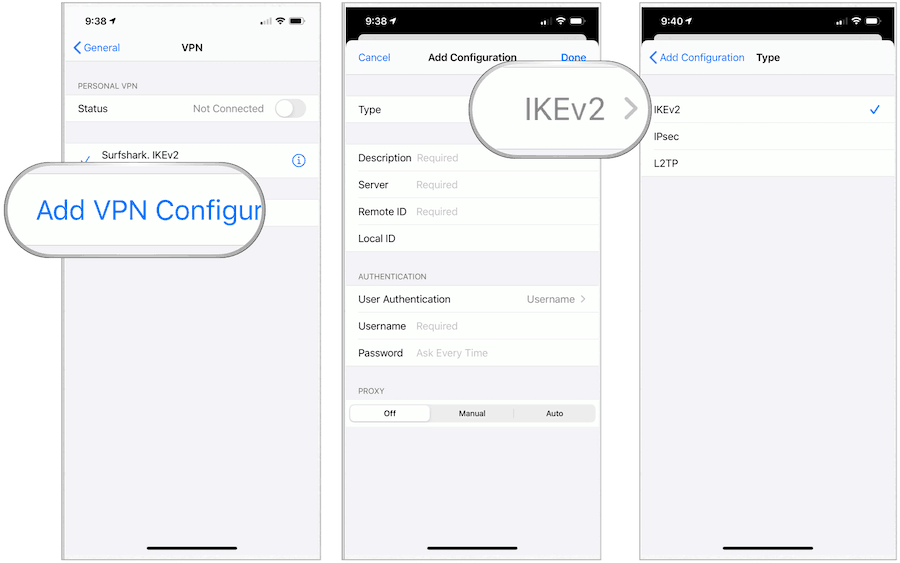
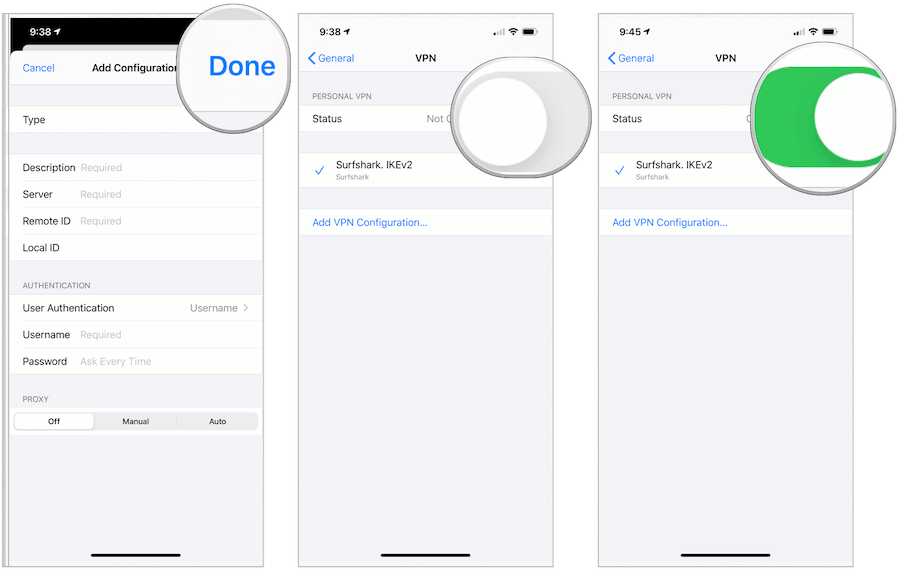
Vous êtes maintenant connecté manuellement à un VPN.
Résumer
Pour la plupart des gens, configurer un VPN sur un appareil Apple est aussi simple que d'installer une application et de suivre les instructions. Pour d'autres, cela nécessite la configuration manuelle du VPN. Quoi qu'il en soit, une connexion VPN vous permet d'accéder aux fichiers et autres contenus comme si vous vous trouviez dans un emplacement physique différent. Un VPN vous permet également de cacher votre véritable emplacement aux autres.